Catatan
Akses ke halaman ini memerlukan otorisasi. Anda dapat mencoba masuk atau mengubah direktori.
Akses ke halaman ini memerlukan otorisasi. Anda dapat mencoba mengubah direktori.
Anda dapat menggunakan alat Azure Stream Analytics untuk Visual Studio Code untuk menguji pekerjaan Stream Analytics Anda secara lokal dengan data sampel. Hasil output dapat ditemukan sebagai file JSON di folder LocalRunOutputs proyek Anda.
Untuk informasi lebih lanjut, lihat Gambaran Umum tentang Analisis Aliran lokal yang berjalan di Visual Studio Code dengan Alat ASA.
Prasyarat
Pasang .NET core SDK dan mulai ulang Visual Studio Code.
Gunakan quickstart ini untuk mempelajari cara membuat pekerjaan Azure Stream Analytics menggunakan Visual Studio Code.
Menyiapkan data sampel
Anda perlu menyiapkan file data input sampel terlebih dahulu. Jika Anda sudah memiliki beberapa file data sampel di komputer, Anda dapat melewati langkah ini dan melanjutkan ke langkah berikutnya.
Klik Pratinjau data dalam file konfigurasi input Anda dari baris atas. Beberapa data input akan diambil dari IoT Hub dan ditampilkan di jendela pratinjau.
Setelah data ditampilkan, pilih Simpan sebagai untuk menyimpan data ke file lokal.
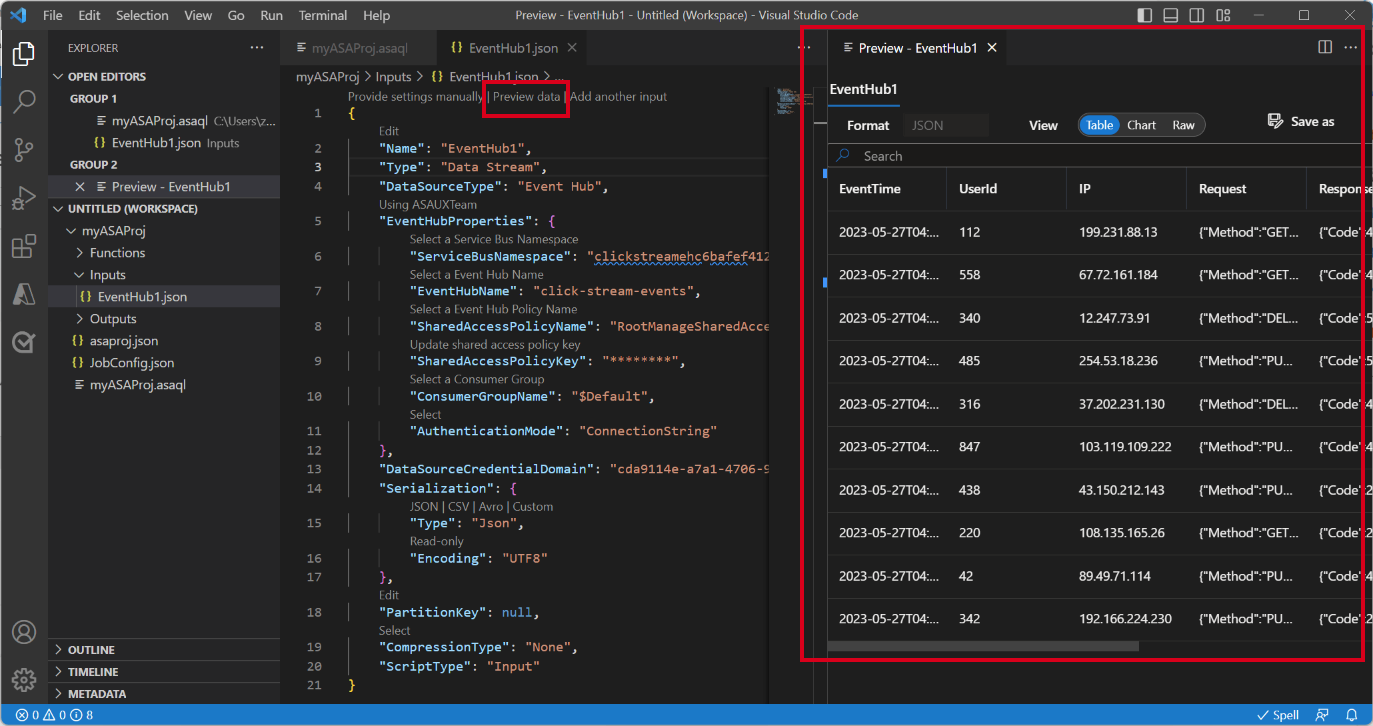
Menentukan input lokal
Pilih input.json di folder Input di proyek Azure Stream Analytics Anda. Kemudian pilih Tambahkan input lokal dari baris teratas.
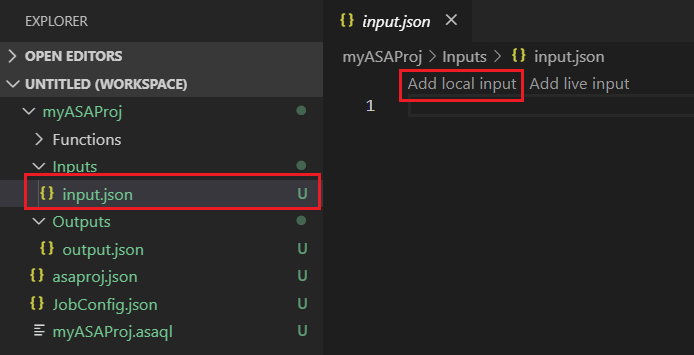
Anda juga dapat menggunakan Ctrl+Shift+P untuk membuka palet perintah dan memasukkan ASA: Tambahkan Input.
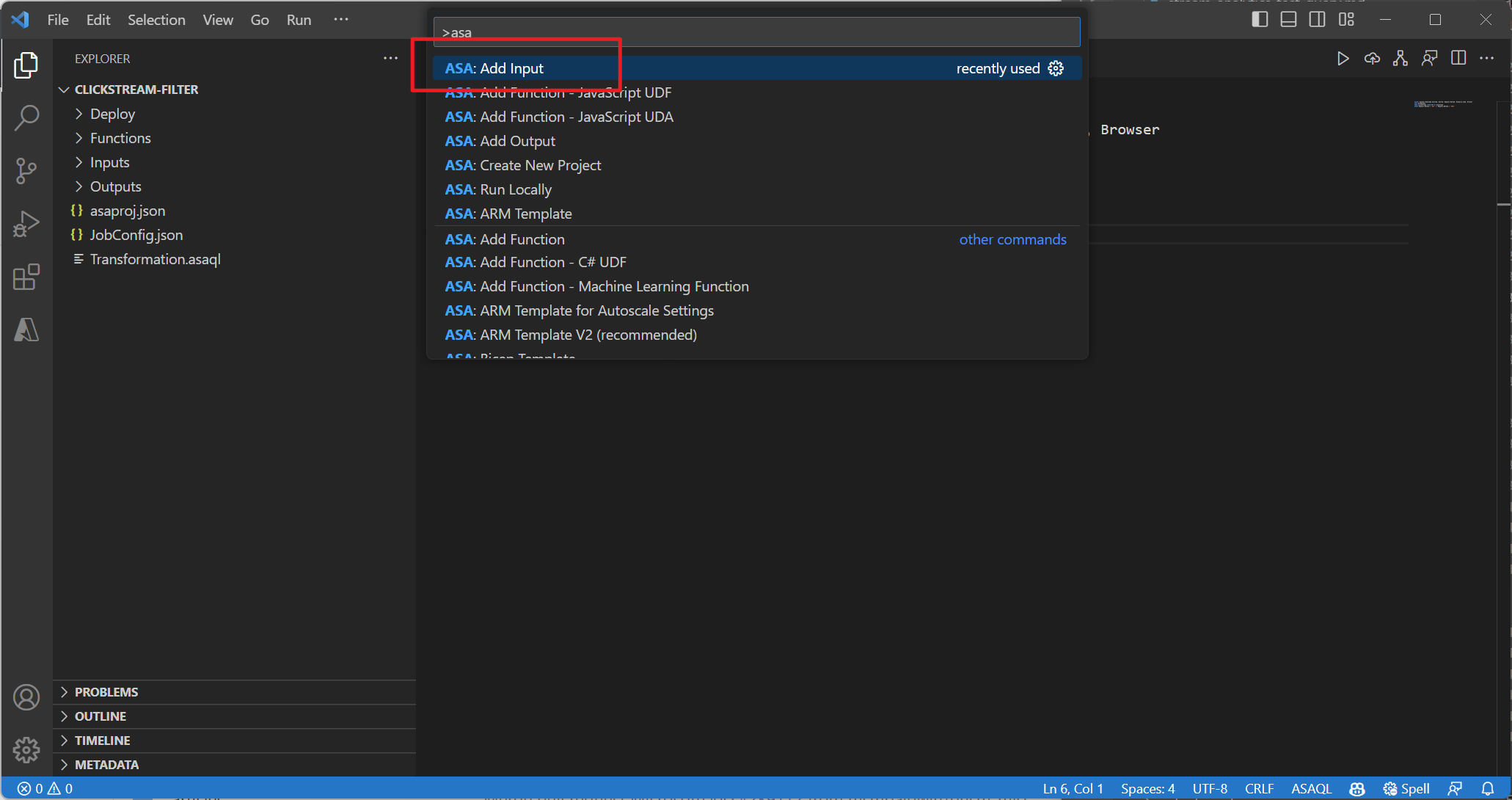
Pilih Input Lokal.
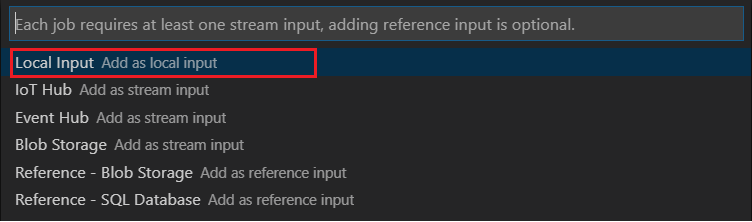
Pilih + Input Lokal Baru.

Masukkan alias input yang sama dengan yang Anda gunakan dalam kueri.

Dalam file LocalInput_Input.json yang baru dibuat, masukkan jalur file lokasi file data lokal Anda.
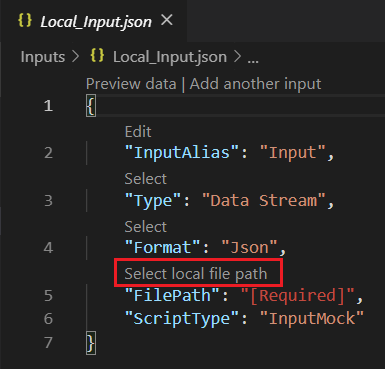
Pilih Pratinjau Data untuk mempratinjau data input. Jenis serialisasi (JSON atau CSV) untuk data Anda terdeteksi secara otomatis. Gunakan pemilih untuk melihat data Anda dalam format Tabel atau Mentah. Tabel berikut adalah contoh data dalam Format tabel:
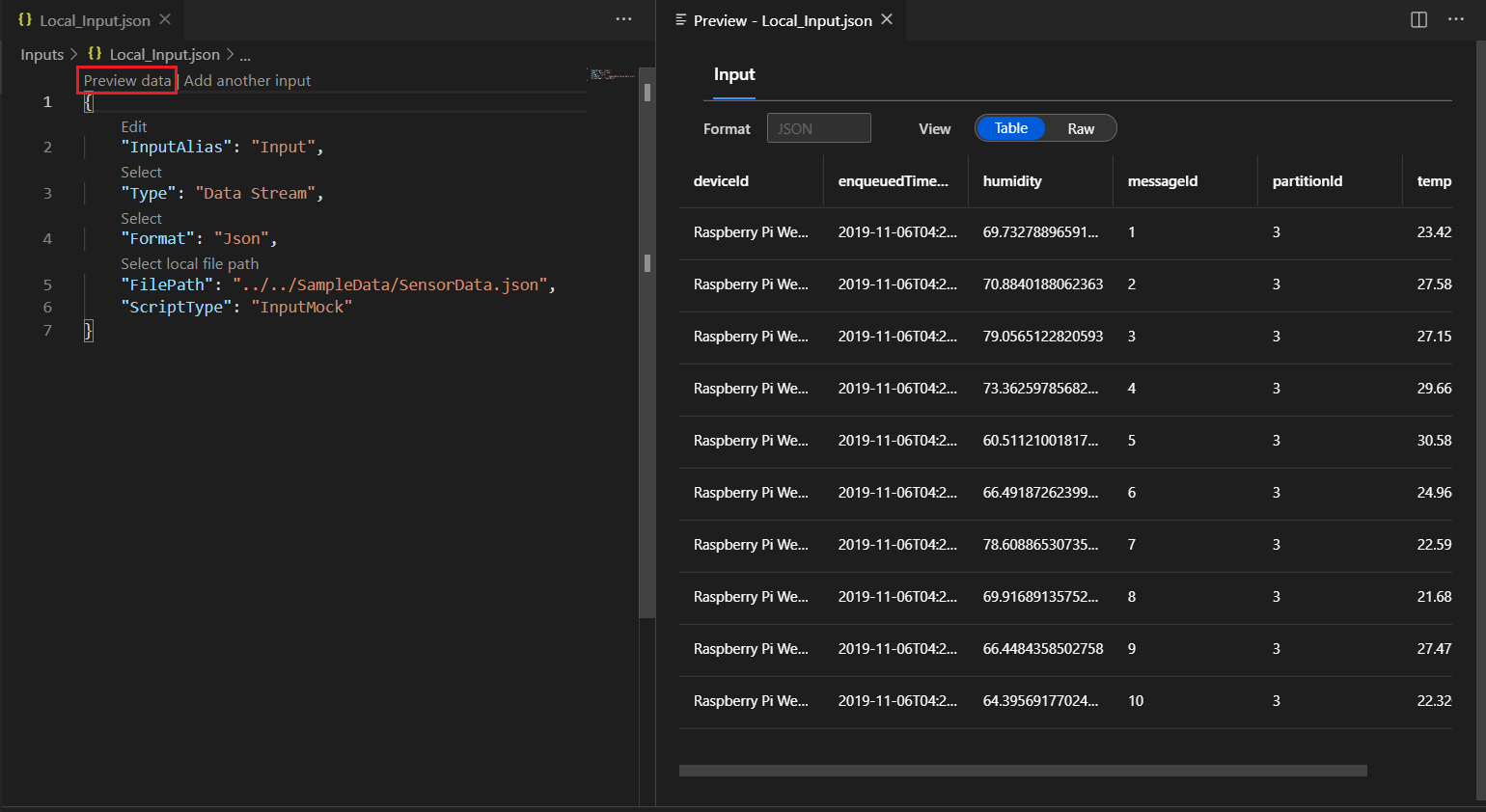
Tabel berikut adalah contoh data dalam Format mentah:
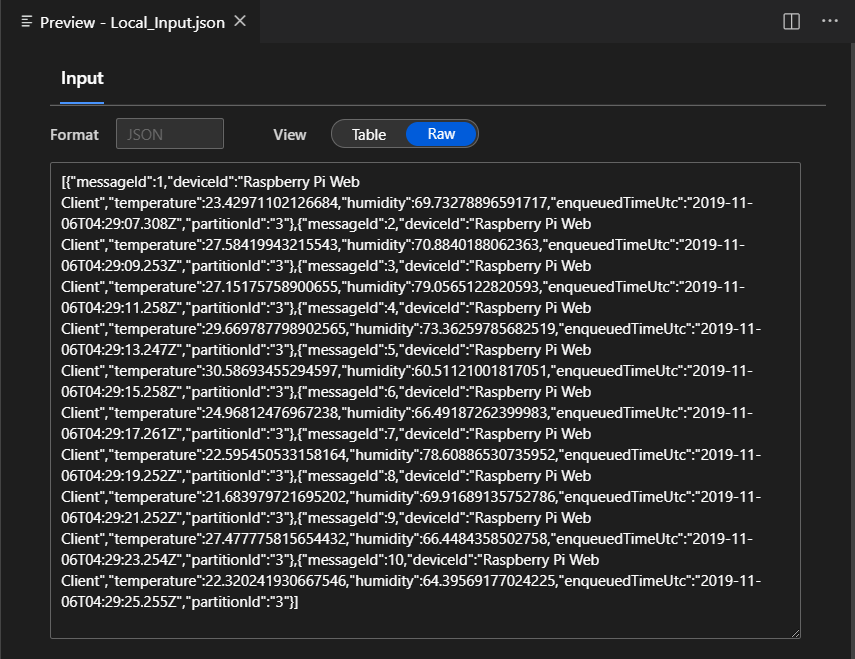
Menjalankan kueri secara lokal
Kembali ke editor kueri Anda, dan pilih Jalankan secara lokal. Lalu pilih Gunakan input lokal dari daftar tarik turun.
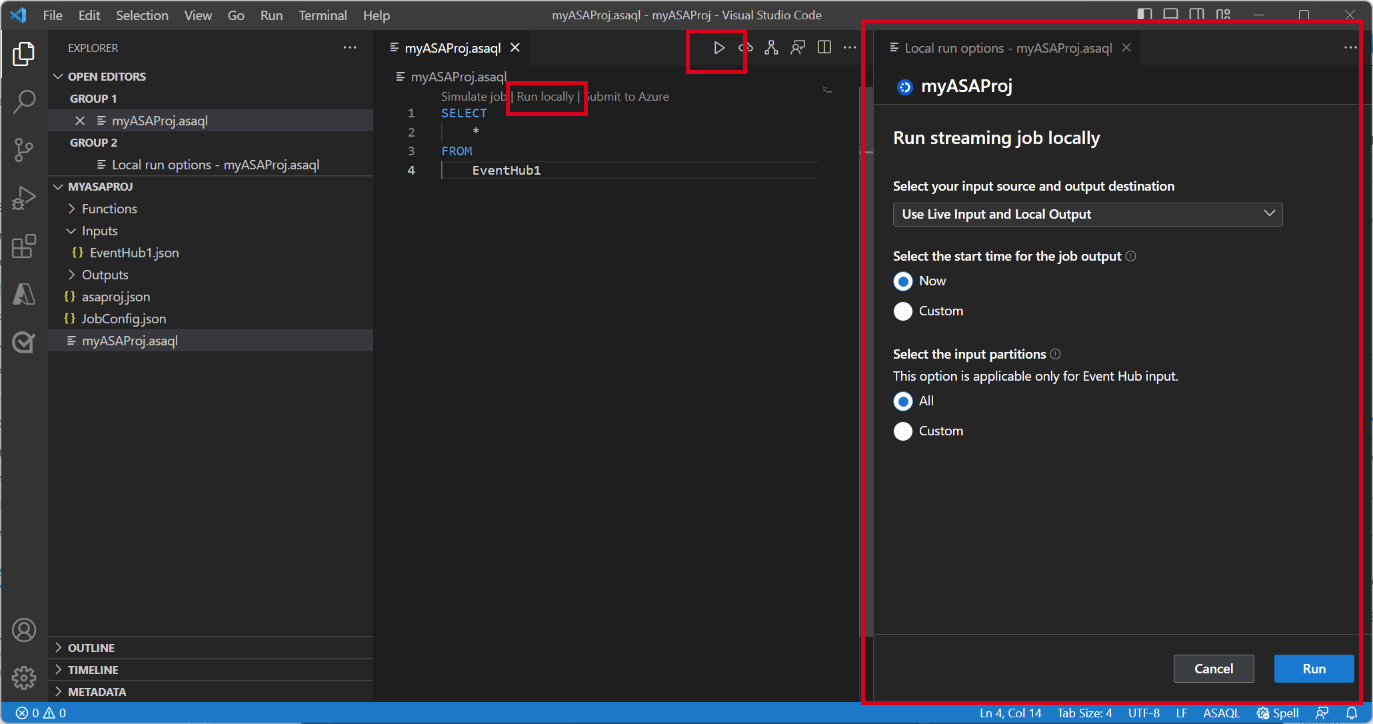

Hasilnya ditampilkan di jendela kanan. Anda dapat memilih Jalankan untuk menguji lagi. Anda juga dapat memilih Buka di folder untuk melihat file hasil di penjelajah file dan membukanya lebih lanjut dengan alat lain. Perhatikan bahwa file hasil hanya tersedia dalam format JSON.
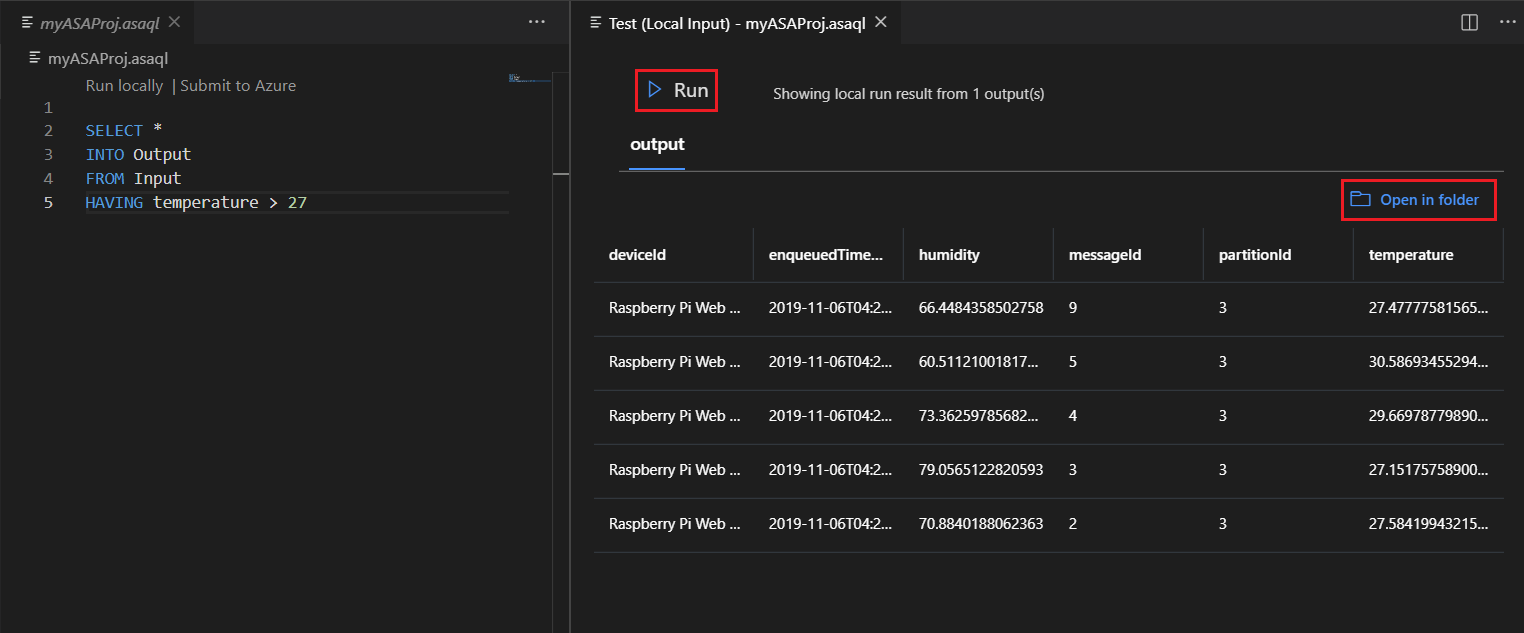
Langkah berikutnya
- Gambaran umum Azure Stream Analytics lokal yang berjalan di Visual Studio Code dengan ASA Tools
- Uji kueri Azure Stream Analytics secara lokal terhadap input streaming langsung menggunakan Visual Studio Code
- Menjelajahi pekerjaan Azure Stream Analytics dengan Visual Studio Code (Pratinjau)
- Menyiapkan alur CI/CD dan pengujian unit dengan menggunakan paket npm